如何替换SOLIDWORKS零件模板
日期:2024-10-29 发布者: 智诚科技小编 浏览次数:次
在设计中,我们可能会使⽤到外部的SOLIDWORKS模型⽂件,这时外部来的零件模板与我们 企业内部使⽤零件模板不⼀致,那么这时SOLIDWORKS的零件属性也不
在设计中,我们可能会使⽤到外部的SOLIDWORKS模型⽂件,这时外部来的零件模板与我们 企业内部使⽤零件模板不⼀致,那么这时SOLIDWORKS的零件属性也不⼀致,需要替换为我们企业内部 的零件模板。同时对于某些零件使⽤的模板有问题时,需要更换零件模板。
步骤如下: 1、当前我们这个示例零件中没有零件属性,需要替换为我们企业内部零件模板;
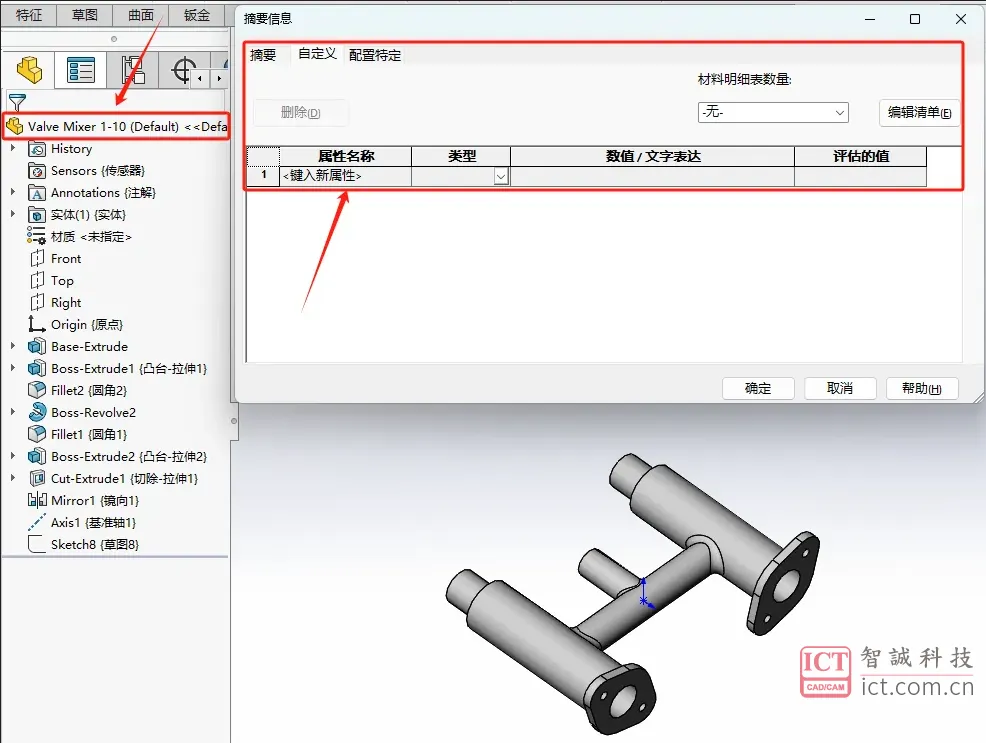
2、使用企业内部的零件模板,新建一个SOLIDWORKS零件。
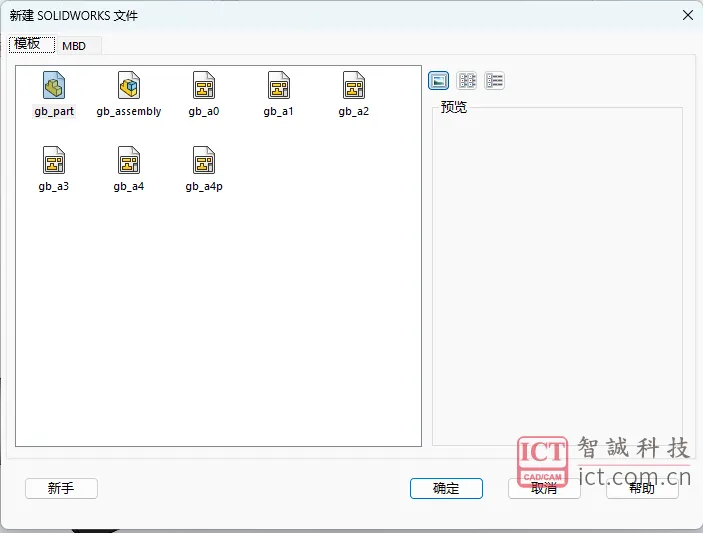
3、进入新建的零件绘图界面,点击【插入】/【零件】
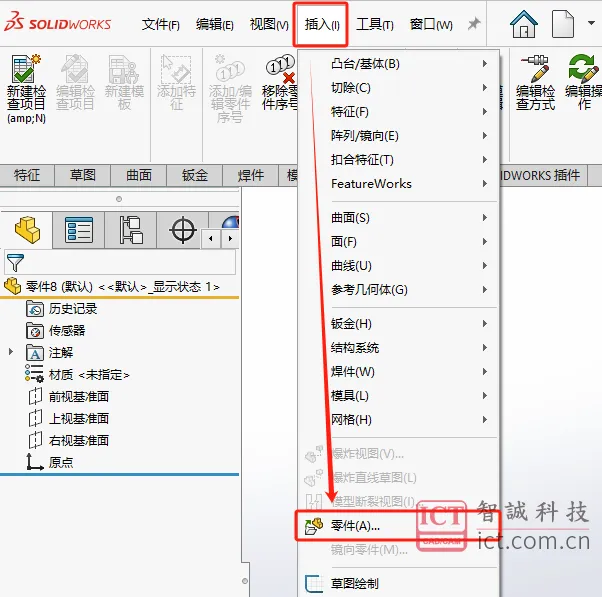
4、在【插入零件】界面中选择【浏览】,导入我们需要替换零件模板的零件,同时勾选【链接】项的【断开与原有零件的链接】,可以导入SOLIDOWKRS原始特征,或输入实体。另外可以在【视觉属性】项,勾选【从原始零件延伸】,可以关联原始零部件外观颜色;
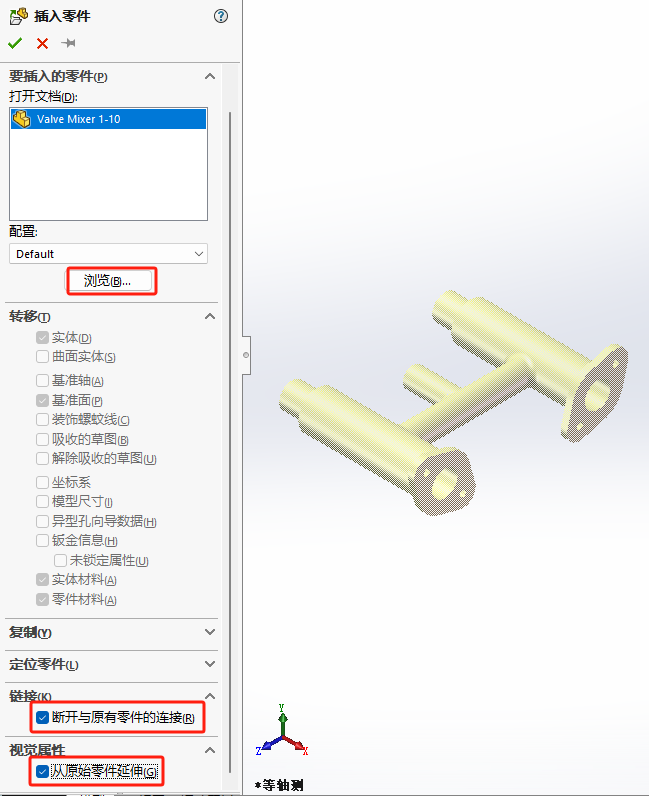
5、可以删除特殊中的文件夹,所有的特征都可以显示在左侧特征树中;
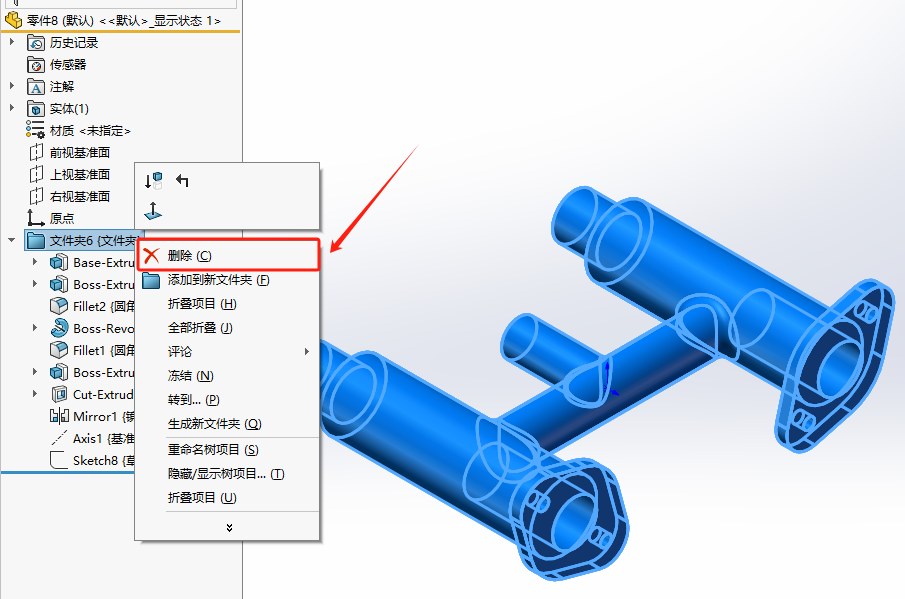
6、同时我们可以看见导入的零件也引用新的零件模板中的属性,无需在原始零件中手动添加需要的属性。

以上就是替换SOLIDWORKS零件模板的详细步骤,如有疑问或建议,欢迎前往问答社区讨论交流!
获取正版软件免费试用资格,有任何疑问拨咨询热线:400-886-6353或 联系在线客服
未解决你的问题?请到「问答社区」反馈你遇到的问题,专业工程师为您解答!






![SOLIDWORKS 2026这4个功能改进,让设计效率暴涨70%![视频]](https://www.ict.com.cn/uploads/allimg/20250612/1-2506121004545I.webp)






